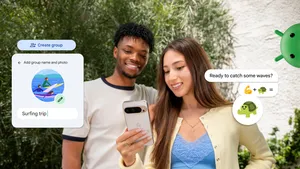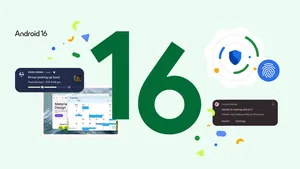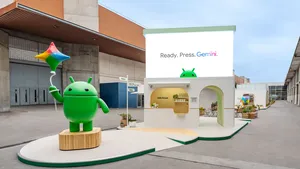4 nützliche Tipps, wie ihr ganz einfach zu Android wechseln könnt
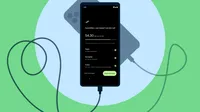
Beim Kauf eines neuen Smartphones geht es nicht nur um die Wahl des passenden Modells – auch das richtige Betriebssystem spielt bei der Entscheidung eine wichtige Rolle. Möglicherweise möchtet ihr gerne von iOS rüber zu Android wechseln. Gründe dafür gibt es viele, beispielsweise die große Auswahl an verschiedenen Geräten in unterschiedlichen Preiskategorien, die auf eure individuellen Bedürfnisse abgestimmt sind. Vielleicht möchtet ihr auch neue Funktionen ausprobieren, die auf dem iPhone nicht zur Verfügung stehen. Egal, aus welchem Grund ihr euch für einen Wechsel von iOS zu Android entscheidet: Es gibt zahlreiche Tools, die euch den Wechsel so einfach und sicher wie möglich gestalten. Google hat hierfür verschiedene Hilfsmittel entwickelt, um eure Daten und Einstellungen problemlos auf euer neues Gerät zu übertragen. Damit der Wechsel von iOS zu Android optimal gelingt, haben wir die wichtigsten Tipps für euch zusammengefasst.
1. iOS zu Android: Daten reibungslos übertragen
Die Datenübertragung von einem iPhone auf ein Android-Smartphone bereitet vielen Nutzer:innen Sorgen – und das ist nicht überraschend: In der Vergangenheit haben Smartphone-Hersteller, Netzbetreiber und App-Entwickler:innen individuelle Lösungen für die Datenmigration entwickelt, was die Übertragung auf Android für Nutzer:innen verwirrend und uneinheitlich gemacht hat.
Mit einer zentralisierten Lösung auf Geräten mit Android 12 oder höher wird der Wechsel jetzt einfacher. Ihr könnt eure Kontakte, Fotos und Kalender und viele andere Daten sicher übertragen, entweder per Kabel oder drahtlos über WLAN. Verbindet dafür einfach euer iPhone per Ladekabel 1 mit eurem neuen Android-Smartphone oder folgt der Anleitung zur Einrichtung, um die Übertragung kabellos über die „Switch to Android“-App zu erledigen. Entscheidet ihr euch für eine kabellose Datenübertragung, erhaltet ihr automatisch einen QR-Link, der euch direkt zum Download der entsprechenden App führt. Nach dem Download öffnet ihr die App und werdet Schritt für Schritt durch die Einrichtung geführt.
Wählt als nächstes aus, welche Daten ihr bei eurem Wechsel mitnehmen möchtet – Kontakte, Nachrichten, Fotos und sogar die meisten Apps werden anschließend auf euer neues Android-Smartphone übertragen. Lehnt euch einfach zurück und wartet ein paar Minuten, bis alle wichtigen Informationen auf eurem neuen Smartphone verfügbar sind. Da es sich bei der Übertragung nur um eine Kopie handelt, bleiben alle Daten auf eurem alten iPhone unberührt.
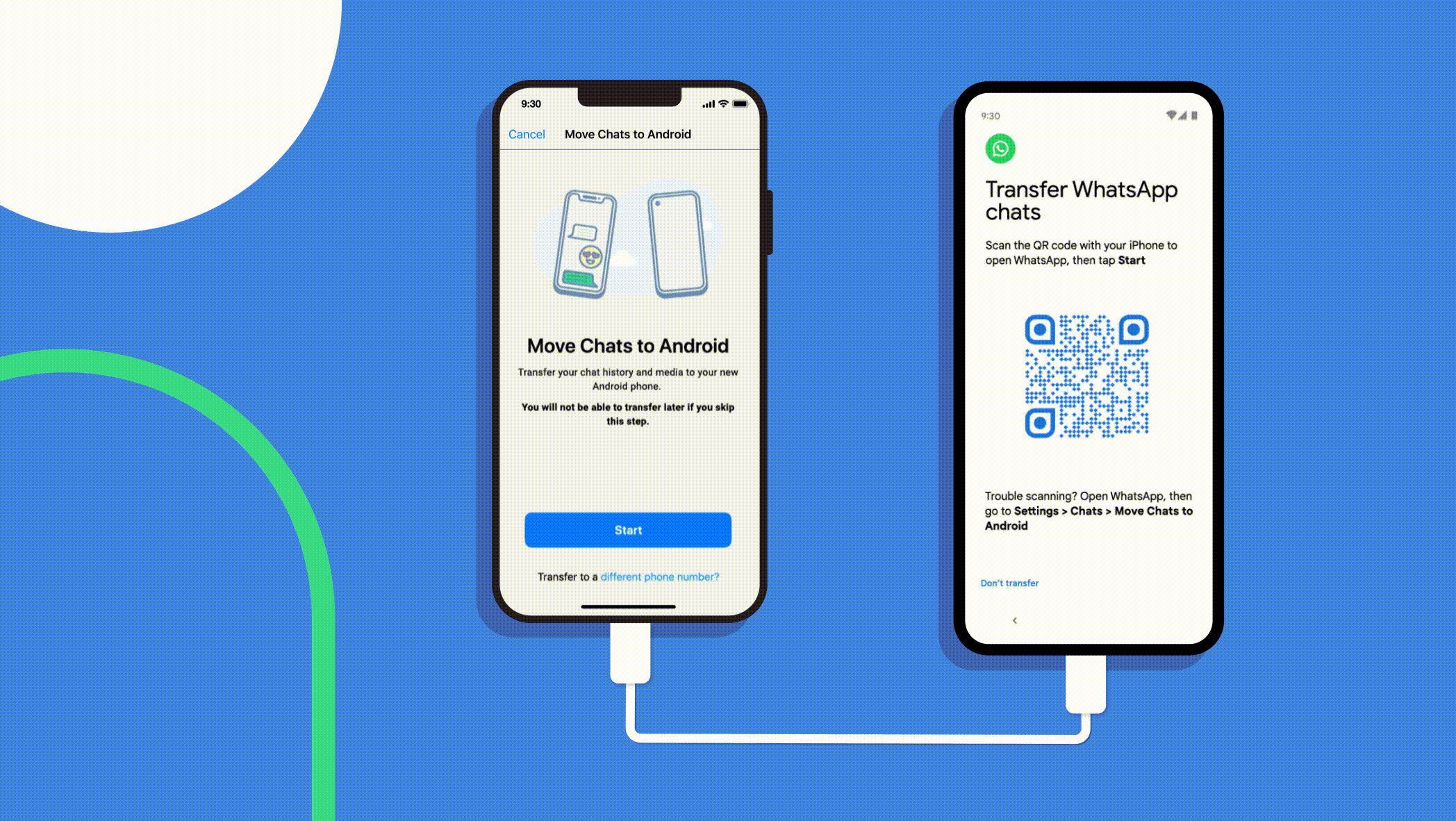
2. WhatsApp-Daten sicher und einfach mitnehmen
Damit ihr eure WhatsApp-Daten sicher übertragen könnt, hat unser Team Hand in Hand mit WhatsApp gearbeitet. Es ist ganz einfach möglich, eure WhatsApp-Chatverläufe vom iPhone auf euer neues Android-Smartphone zu kopieren. Vor der Übertragung empfehlen wir jedoch, ein Backup eurer WhatsApp-Daten zu erstellen und sicherzustellen, dass sowohl WhatsApp als auch euer Betriebssystem auf dem neuesten Stand sind.
Sobald ihr bereit seid, verbindet ihr euer altes und neues Smartphone wie oben beschrieben mit einem Kabel und wählt bei den zu übertragenden Apps „WhatsApp“ aus. Während der Übertragung werden keine neuen Nachrichten auf deinem alten Gerät eintreffen.
Wenn ihr dazu aufgefordert werdet, müsst ihr nur noch den QR-Code mit eurem iPhone scannen, um WhatsApp zu starten und all eure Konversationen, Medien und mehr zu übertragen. Achtet hierbei darauf, dass in den iPhone-Einstellungen auf eurem Laptop lokal verschlüsselte Backups deaktiviert sind.
Stellt zudem sicher, dass ihr bei der ersten Nutzung von WhatsApp auf eurem neuen Android-Smartphone die gleiche Telefonnummer verwendet, die ihr für WhatsApp zuvor verwendet habt – und importiert eure Chat-Historie.
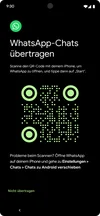
3. Android-Alternativen zu Apple-Apps
Android ist mit vielen Apple-Produkten wie z. B. AirPods und MacBooks kompatibel und bietet eine Vielzahl von alternativen Geräten, die nahtlos zusammenarbeiten.
Zudem gibt’s vergleichbare Alternativen zu vertrauten iPhone-Apps wie iMessage, FaceTime, AirDrop und iCloud, damit ihr wie gewohnt Nachrichten senden, Videoanrufe starten und Dateien mit anderen teilen könnt.
Eure Alternative zu Apple Pay ist Google Wallet, mit der ihr sicher und bequem auf unterstützte Zahlungs- und Kundenkarten zugreifen könnt. Sobald ihr eine gültige Bezahlmethode in Google Wallet hinzugefügt habt, könnt ihr überall, wo Google Pay akzeptiert wird, kontaktlos mit dem Smartphone bezahlen. Die App ermöglicht auch die Verwaltung von Konzert- oder Bordkarten sowie digitalen Kundenkarten und bietet dabei den vollen Schutz der Sicherheitsfunktionen von Android. Zudem werden Transaktionen und Einkäufe verschlüsselt und Zahlungscodes anstelle der tatsächlichen Kartennummer verwendet.
Bereit loszulegen? Einfach die Google Wallet App starten oder über Google Play herunterladen. Tippt auf „Zu Google Wallet hinzufügen“, folgt der Anleitung und bestätigt eure Karte – falls erforderlich. Fertig!
Und wenn ihr eure wichtigen Smartphone-Daten sichern wollt, könnt ihr ähnlich wie bei der iCloud auch mit Google One automatisch Backups von eurem Android-Gerät erstellen. Mit Google One werden alle eure Fotos, Kontakte und mehr automatisch gesichert und ihr erhaltet zusätzliche Sicherheitsfunktionen wie ein VPN für Android. 2 Falls ihr ein neues Smartphone kauft, könnt ihr alle Daten bequem von eurem alten kompatiblen Gerät wiederherstellen.
Installiert dazu einfach die aktuelle Version von Google One auf eurem iPhone und meldet euch dann mit eurem Google-Konto an. Sichert im nächsten Schritt eure Daten in Google One. Ihr könnt auswählen, ob alle oder nur bestimmte Daten gesichert werden sollen. Meldet euch dann auf eurem Android-Gerät mit dem Google-Konto an, über das ihr eure Daten gesichert habt. Das war’s auch schon. Eure Daten sind jetzt automatisch in Google Kontakte, Google Kalender und Google Fotos verfügbar.
4. E-Mails auf neues Android-Smartphone übertragen
Bereit, alle E-Mails auf euer neues Smartphone zu übertragen? Die Übertragung kann von „ganz schön einfach“ bis „relativ problemlos“ reichen, je nachdem, welchen E-Mail-Anbieter ihr nutzt. Bei einem Gmail-Konto meldet ihr euch einfach mit eurer Gmail-Adresse auf eurem neuen Gerät an. Für andere Webmail-Anbieter wie GMX, Exchange oder sonstigen, aber auch wenn ihr mehrere E-Mail-Adressen nutzt, könnt ihr über die Einstellungen der Gmail-App die Funktion „Konto hinzufügen“ und dem Befolgen der weiteren Schritte euer altes Postfach wieder einrichten.
Auch euren Apple Mail-Account könnt ihr problemlos übertragen, wenn ihr von iOS auf Android wechseln wollt. Wählt einfach die Option „Andere“ und folgt den Anweisungen. Sollten eure Anmeldeinformationen nicht sofort akzeptiert werden, müsst ihr möglicherweise etwas mehr manuell einrichten. Die entsprechenden Informationen findet ihr auf der offiziellen Support-Webseite von Apple.
Übrigens könnt ihr auch die Outlook-Android-App von Microsoft verwenden, wenn ihr an diese gewöhnt seid. Und wenn ihr euer altes Konto beispielsweise aufgeben und ganz zu Gmail wechseln möchtet, könnt ihr auch alle E-Mails eures alten Kontos in Gmail importieren. Folgt dazu einfach den Schritten auf dieser Google-Supportseite.
Damit ihr auch keine wichtige Nachricht von Personen verpasst, die noch nichts von eurem Wechsel erfahren habt, könnt ihr beim alten E-Mail-Dienst alle neuen Nachrichten automatisch an eure Gmail-Adresse weiterleiten lassen.
Google, Android, Gmail, Google One, Google Play und Google Wallet sind Marken von Google LLC. AirDrop, AirPods, Apple, FaceTime, iMessage, iPhone und MacBook sind Marken von Apple Inc. GMX ist eine Marke von 1&1 Mail & Media GmbH. Microsoft, Exchange und Outlook sind Marken von Microsoft Inc. WhatsApp ist eine Marke von WhatsApp LLC.